

25%OFF
ほとんどのVPNクライアントアプリはARM版Windowsに未対応です。
例えばNordVPNのアプリをインストールしようとすると以下のエラーとなります。
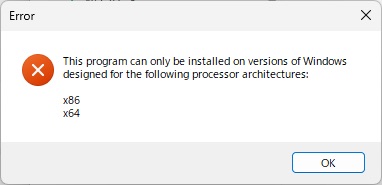
ARM版WindowsでNordVPNを使う手段は以下があります。
- MacにインストールしたVPNを使う
- Windows標準のVPN設定画面でVPSサービスの情報を手動設定する
MacにインストールしたVPNを使う
MacにNordVPNアプリをインストールしてParallels DesktopのARM版Windowsから利用する方法です。
WindowsからMacのVPN接続を利用できるようにするにはParallels Desktop設定画面の「ハードウェア」-「ネットワーク」の「ソース」を「共有ネットワーク(推奨)」に設定します。
Macでも使える
WindowsのVPN設定画面でVPSを手動設定する
Windows標準(ビルトイン)のVPNを手動で設定する方法です。
Parallels Desktopだけでなく、Copilot+ PCのARM版Windowsでもこの方法でNordVPNを使えます。
VPN接続を追加する
WindowsにVPN接続を追加するには設定画面で「ネットワークとインターネット」、「VPN」の順にクリックします。
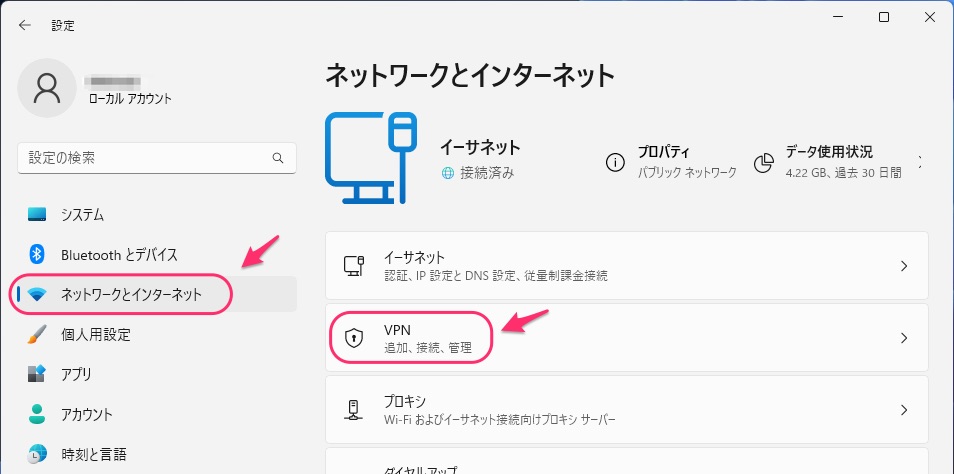
「VPNを追加」をクリックします。
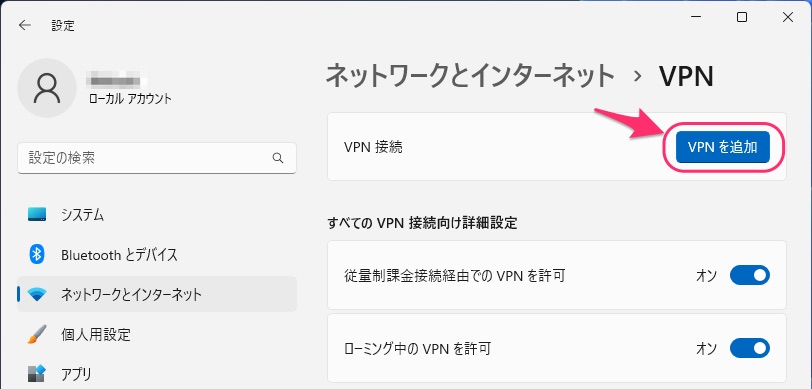
「VPN接続を追加」画面の「接続名」に自分のわかりやすい名前(下図では「NordVPN」)を入力し、「VPNプロバイダー」を「Windows(ビルトイン)」、「VPNの種類」を「IKEv2」、「サインイン情報の種類」を「ユーザー名とパスワード」に設定します。
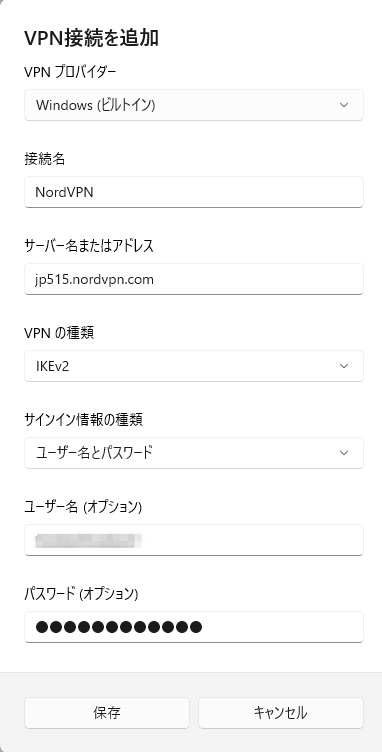
「サーバー名またはアドレス」、「ユーザー名(オプション)」、「パスワード(オプション)」には後述のNordVPN固有の情報を入力し、「保存」をクリックします。
サーバー名の入力
Server recommended by NordVPNを開きます。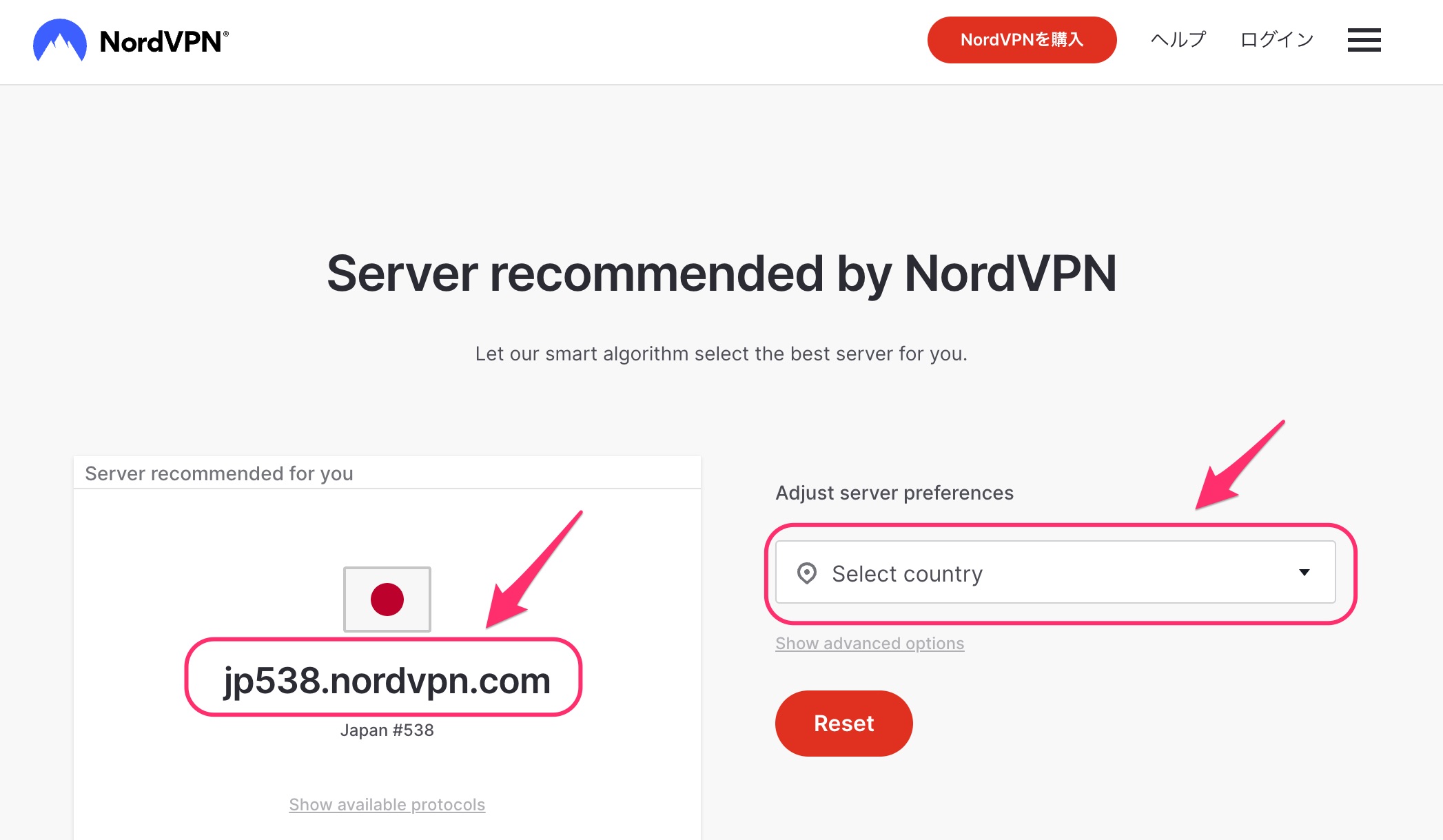
もし必要があれば、「Select country」でVPNサーバーの国を選択します(通常は選択不要です)。
「Server recommended for you」に表示されているサーバー名(上図では「jp538.nordvpn.com」)を前述の「VPN接続を追加」画面の 「サーバー名またはアドレス」欄に入力します。
ユーザー名とパスワードの入力
「NordVPNの手動設定」を開きます。
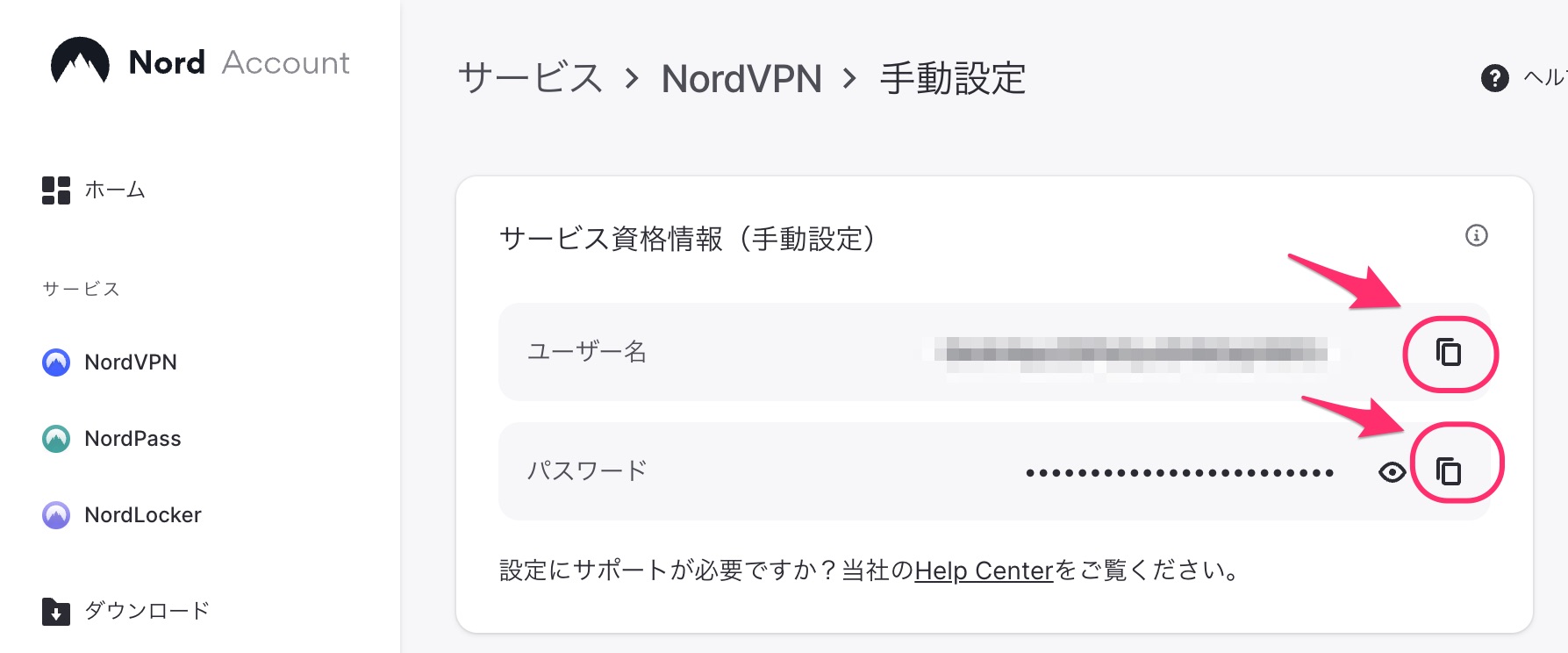
上図の赤丸部分をクリックするとユーザー名をクリップボードにコピーし、「VPN接続を追加」画面の「ユーザー名(オプション)」欄に入力します。
同様にパスワードもコピーして「パスワード(オプション)」欄に入力します。
IKEv2証明書のインストール
root.der(NordVPNのIKEv2証明書)をダウンロードします。
エクスプローラーでダウンロードしたroot.derファイルをダブルクリックし、「セキュリティの警告」画面で「開く」をクリックします。
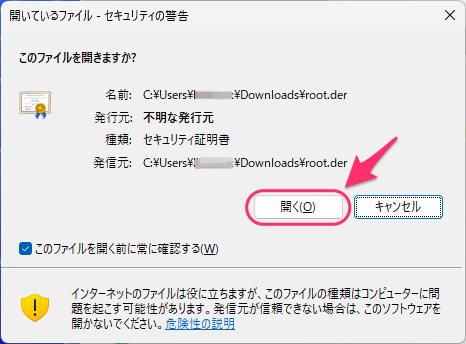
「証明書のインストール」をクリックします。
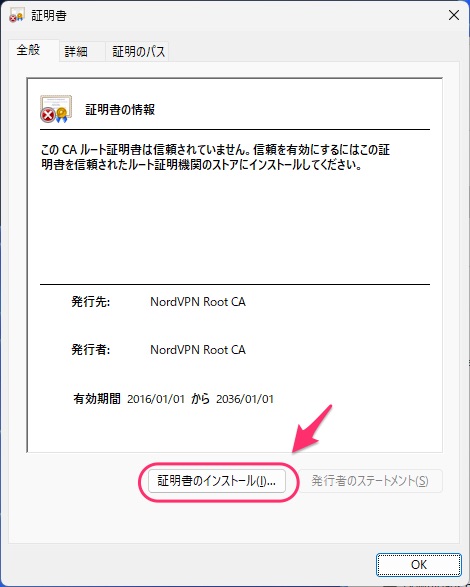
「ローカルコンピューター」を選択し、「次へ」をクリックします。
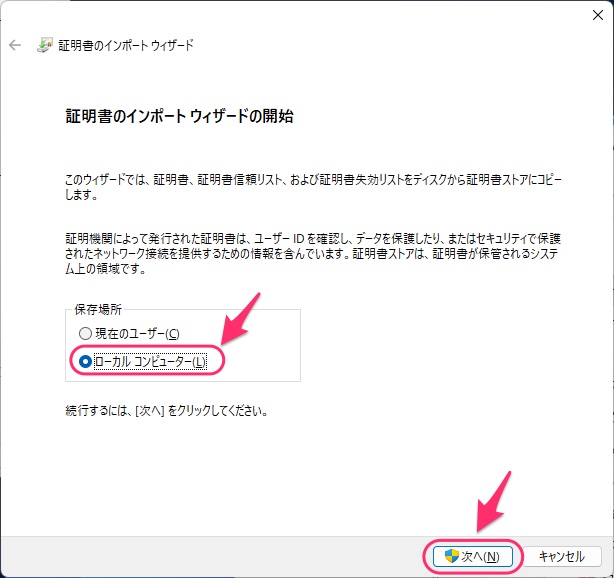
「はい」をクリックします。
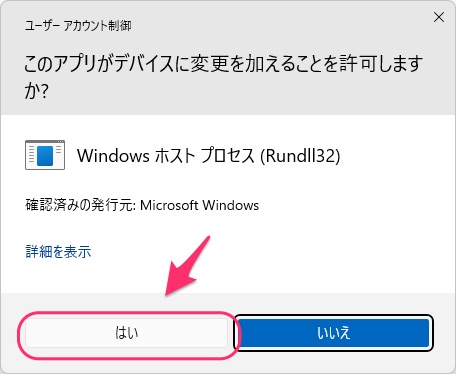
「証明書をすべて次のストアに配置する」を選択、「参照」をクリックして「信頼されたルート証明機関」を選択し、「次へ」をクリックします。
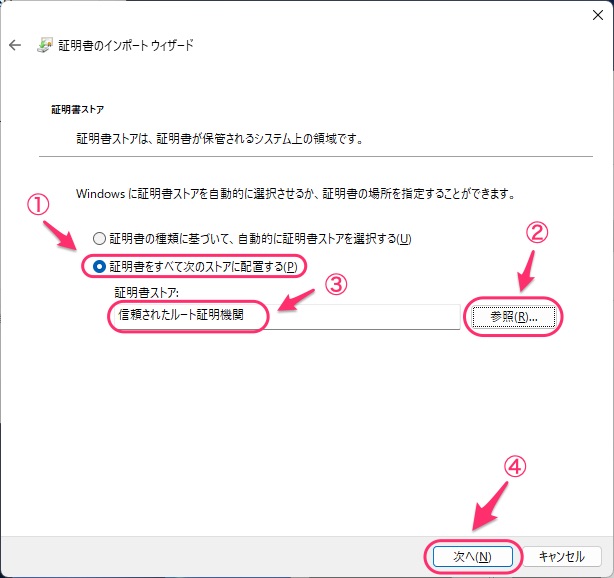
「完了」をクリックします。
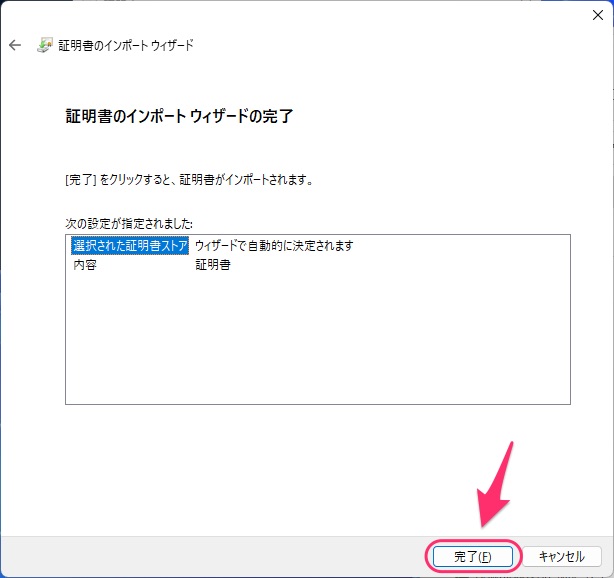
VPN接続する
VPN接続するには画面右下のタスクバーをクリックしてメニューを表示し、「VPN」をクリックします。
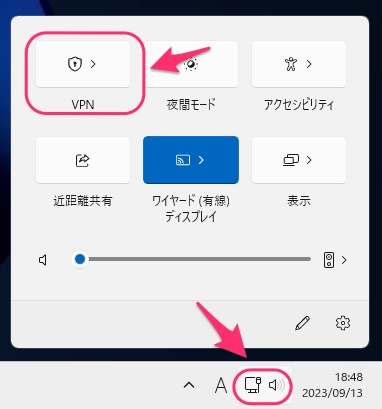
「VPN接続を追加」画面で入力した接続名(下図では「NordVPN」)をクリックすると「接続」ボタンが表示されます。
「接続」ボタンをクリックするとVPN接続されます。
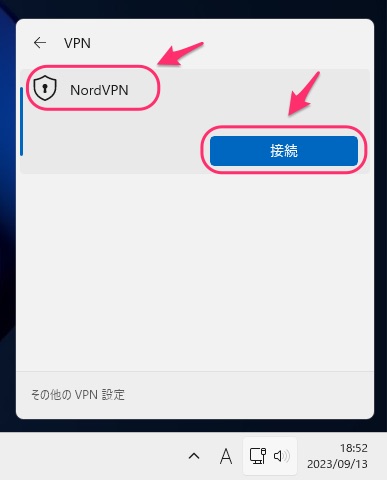
ポリシーの一致エラー
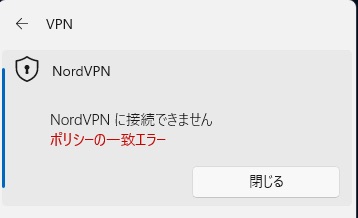
VPN接続しようとすると「ポリシーの一致エラー」となる場合、Windows + R を押して「ファイル名を指定して実行」画面を表示し、「名前」欄に「regedit」と入力して「OK」をクリックします。
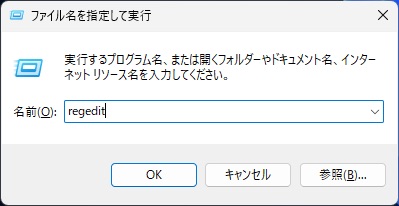
レジストリエディタが起動するので「コンピューター¥HKEY_LOCAL_MACHINE¥SYSTEM¥CurrentControlSet¥Services¥RasMan¥Parameters」を開きます。
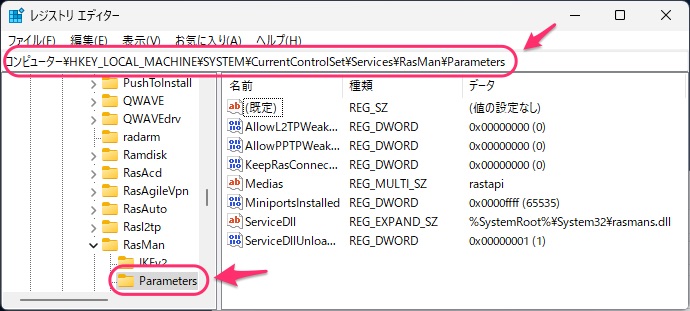
「編集」-「新規」-「DWORD(32ビット値)」メニューを選択して「新しい値 #1」を作成します。
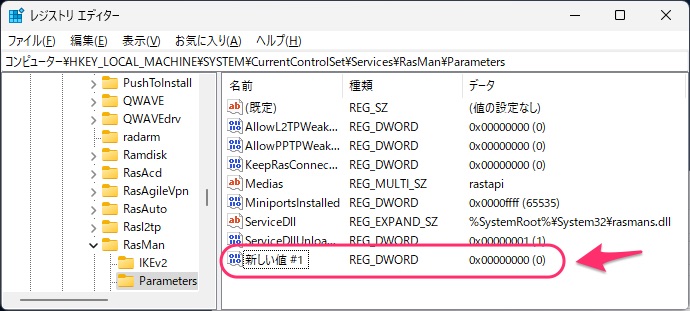
「新しい値 #1」を右クリックして「名前の変更」メニューを選択し、「NegotiateDH2048_AES256」に名前を変更します。
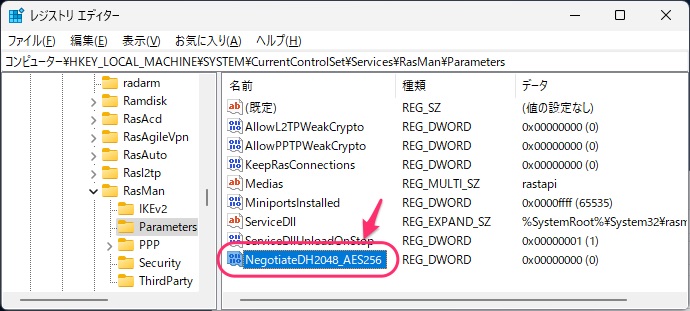
「NegotiateDH2048_AES256」を右クリックして「修正」メニューを選択し、「DWORD(32ビット)値の編集」画面で「値のデータ」を「2」に変更し、「OK」をクリックします。
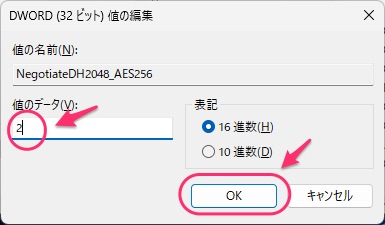
Windowsを再起動します。
ARM版Windowsでも使える
